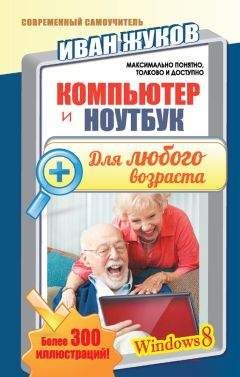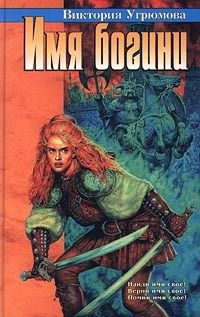Анатолий Ковалевский - Ноутбук для начинающих. Мобильно, доступно, удобно
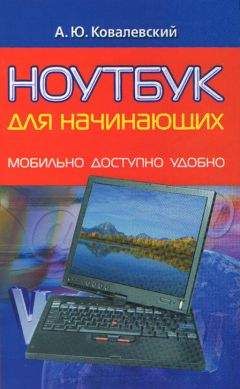
Помощь проекту
Ноутбук для начинающих. Мобильно, доступно, удобно читать книгу онлайн
Матрицу экрана поменять не так сложно, как кажется. Основная беда в том, что на территории России они просто не продаются, а в сервисных центрах стоят как 2/3 ноутбука. Хотя если удалось разобраться, какая матрица нужна, то в той же Германии можно спокойно купить нужное.
Если лопнуло что-то пластмассовое, воспользуйтесь клеем Poxipol или «холодной сваркой» (www.akapol.com). Это жидкая пластмасса, которая, в отличие от клеев типа SuperGlu, действительно склеивает поверхности, плюс из нее можно вылепить нужную детальку, обработать напильником, а потом покрасить в нужный цвет.
Тем не менее следует помнить, что компьютерная индустрия никогда бы не смогла достичь такого развития, если бы не состояла, как детская пирамидка из кубиков, из готовых блоков. Правда, это в материнскую плату настольного ПК можно запихнуть кучу железа работы неизвестных китайских мастеров ХХ века и заставить все это работать. Тут же – память другая, HDD не из списка совместимости… В лучшем случае это просто не будет работать. Хотя если взять даже самый именитый ноутбук, то выяснится, что он либо «тайванец», либо «китаец». Хозяева бренда любят говорить только об оригинальных комплектующих (производителю ноутбуков очень выгодно так говорить) – и вам стоит в это верить. Но верить ровно до тех пор, пока действует гарантия сервисного центра или вы хотите ее соблюдать. Потому что хозяева бренда лишь заключают контракты на производство у Quanta (www.quantatw.com), Compal (www.compal), Toshiba (www.toshiba.com), Acer (www.global.acer.com). А если где-то в китайской поднебесной для кого-то произвели что-то железнячное, значит, по этой накатанной дорожке пошли еще пять-десять-двадцать производителей. Поэтому достаточно зайти на www. google.com и поискать на английском языке сайты тех энтузиастов, которые уже все выяснили. Это особенно актуально для старых ноутбуков, потому что их ремонт в сервис-центре окажется дороже стоимости такой же системы на вторичном рынке.
Чтобы определиться с составом железа, воспользуйтесь SIW (www.gtopala.com, 1,49 Мбайт, Windows 2000/XP/Vista, freeware). Для старых ноутбуков поможет HWiNFO32 (www.hwinfo.com, 1,9 Мбайт, Windows 2000/XP/Vista, shareware), выдав не только техническую информацию, но и режимы работы. А сами драйверы можно поискать на http://driverpacks.net/DriverPacks/overview.php, www.laptopvideo2go.com, www.x-drivers.ru,www.driverzone.ru, www.hardwarese-crets.com, а если вы знаете название файлов дистрибутива, то на http://findfiles.com. Лишь IBM/Lenovo, Hewlett-Packard/Compaq и Dell (чуть хуже ситуация у Asus и Acer) более или менее поддерживают старые ноутбуки, выпуская обновления драйверов к ним, остальные фирмы попросту удаляют информацию на своих сайтах о старых моделях.
Еще пару лет назад только основных поставщиков ноутбуков на Западе было более четырех десятков. Теперь их осталось гораздо меньше.
Hewlett-Packard и Dell – очень достойный баланс цены и качества, отличная техподдержка и доступ к запчастям. А вот ноутбуки Compaq (куплена Hewlett-Packard) из-за попыток защиты интеллектуальной собственности – очень часто сплошное недоразумение в плане апгрейда.
Apple – своя философия работы в ОС и приложениях, можно установить Windows, однако за дизайн надо серьезно поплатиться – стоимость выше в два раза и никакой возможности апгрейда.
Acer – если не гнаться за ноутбуками за 14–16 тысяч рублей (с соответствующим качеством), то имеется огромный ряд моделей с первоклассным дизайном, отличными характеристиками и вполне вменяемым сервис-центром.
Asus, IBM/Lenovo и LG – часто очень неплохие ноутбуки, смотрятся солидно, однако фирмы любят накручивать ценник, заставляя доплачивать за бренд.
Toshiba, Sony – отличнейшие по дизайну и производительности ноутбуки, но не дай вам бог обратиться в сервис-центр. Во-первых, их на Россию очень мало, комплектующие стоят совершенно бешеных денег, притом поставляются они по 1–2 месяца, плюс сделано все, чтобы воспрепятствовать самостоятельному ремонту.
iRu и Roverbook, Fujitsu-Siemens сами ничего не производят, лишь перепродают «шасси», выпущенное безликими китайцами, в собственном корпусе. Главный плюс – цены гуманные, производительность достойная, но какие-то они. безликие, просто рабочие лошадки.
Casio, Panasonic, NEC – фактически выпускают что-то донельзя специфичное, вроде защищенных ноутбуков, но с очень средней производительностью, затруднена поставка запчастей, поздно обновляются драйверы.
Собираем ноутбук самостоятельно
Первыми выпустила портативные компьютеры Compaq (сейчас принадлежит Hewlett-Packard). Назывались они лэптопами, имея габариты чемодана, ручку для переноски и встроенный в крышку ЭЛТ-монитор (фактически использовались настольные компоненты, только в более плотной компоновке). В 1988 году NEC представила UltraLite размером с лист бумаги А4, весом 1,8 кг, привычной теперь двустворчатой формы и в закрытом состоянии очень напоминающий бумажный блокнот (notebook), откуда и пошло название. Однако он не имел ни HDD, ни FDD, поэтому спустя несколько лет основная продукция на рынке была представлена монстрами по 8-10 кг, ценой по $5000. В 1991 году. Apple выпустила ноутбук с трекболом, что значительно упростило работу в графическом интерфейсе ОС. После этого, к сожалению, какое-либо развитие остановилось, и улучшались лишь технические характеристики. Возможность самому подобрать комплектацию ноутбука, вроде сервиса фирмы ABS (www.abs.com/diy/notebookdiy.asp), – скорее исключение, чем правило. Огромное количество ноутбуков похожи друг на друга, как близнецы-братья, отличаясь лишь пластиком корпуса, рисунком логотипа да качеством экрана, – дело в том, что поставляются они в виде «шасси», состоящих из корпуса и материнской платы, фирмами вроде Uniwill (www.uniwill.com) или Clevo (www.clevo.com.tw). Изготовители ноутбуков фактически из одних и тех же комплектующих умудряются выпускать совершенно несовместимые друг с другом устройства. Объясняется это обычно особой заботой о пользователе и наличием дополнительных функций, о существе которых представитель фирмы не всегда скажет даже под пыткой. Поэтому тем, кто хочет собрать мобильный компьютер DoItYoNo (Do It Yourself Notebook) под себя, фактически ничего не остается, как модернизировать уже купленный. Если опасаетесь делать это самостоятельно, обратитесь к моддерам (подробнее см. на www.modnews.ru или www.modding.ru) и тем, кто ищет запчасти для ремонта.
Порядок поиска неисправностей
Рекомендации тут тянут на толстый том – то ли руководства по эксплуатации, то ли сборника детективных рассказов. Тем не менее попробуем описать примерный алгоритм действий.
Если компьютер регулярно виснет или «не любит» какого-то пользователя, то это говорит не о мистических способностях последнего, а о генерировании им лишней статической нагрузки. Лучший способ избавиться – как следует заземлить шнур питания, а также сетевой и модемный.
Радиопомехи (радиочастотная интерференция) могут возникнуть рядом с мощными радиопередатчиками или станциями сотового оператора. Проявляются в неспецифических зависаниях, которые ликвидируются, если перенести ноутбук в другое место. Помочь могут экранированные шнуры, которые, впрочем, можно изготовить и самому – достаточно надеть на кабель кольцевой железный сердечник.
Но бывает более печальная ситуация – Windows «упала» и не загружается. Попробуем вылечить. При старте ОС удерживаем F8 некоторое время, пока не появится меню дополнительных вариантов загрузки Windows. Мышь отключена, поэтому перемещаться можно только клавишами со стрелками. Из представленных режимов нам нужны лишь три:
1. Включить режим VGA – операционная система загружается, используя настройки для графической карты по умолчанию. Данный режим поможет при установке несовместимого видео-драйвера, когда игрушка не заменяет стандартный драйвер на оптимизированный под нее и после зависания не производит обратную замену.
2. Загрузка последней удачной конфигурации (в Windows Vista для этого надо сначала войти в Безопасный режим и выбрать «Восстановление системы») – операционная система загружается с использованием данных реестра и драйверов, сохраненных при последнем успешном завершении работы. Все изменения, сделанные со времени последней загрузки, будут утеряны. Данный вариант не устраняет неполадки, вызванные повреждением или отсутствием драйверов или файлов, а лишь позволяет восстановить ОС в случае неполадок, вызванных вирусами или неправильно настроенным драйвером. Если графический интерфейс уже не грузится, воспользуйтесь командной строкой: C: %systemroot%system32/restore/ rstrui.exe.
3. Безопасный режим – операционная система загружается, используя лишь файлы, необходимые для запуска основных компонентов Windows, к тому же с настройками по умолчанию. Например, для мыши используется «универсальный» драйвер, который не будет поддерживать ничего, кроме правой/левой кнопки. Если загрузка заваливается – удерживайте во время загрузки этого режима клавишу Esc, это исключит подключение драйверов не от Microsoft. Если удалось загрузиться и причина сбоя известна – устраняем ее. Если нет – попробуйте вспомнить, не устанавливали ли вы в прошлый сеанс работы новые программы или драйверы, не изменяли ли настройки. Если проблема с драйверами и новый драйвер оказался хуже старого – надо вернуть все, как было. Выделяем устройство в Диспетчере устройств, переходим на вкладку Драйвер , нажимаем пункт Откатить и следуем инструкциям. Если это не помогает, ищем проблему.